في كل مرة نحصل فيها على هاتف جديد، نحتاج إلى مواجهة متاعب نقل جهات الاتصال والرسائل والصور وما إلى ذلك. وبالغنى عن القول، قد يكون النقل من Samsung إلى iPhone أكثر صعوبة لأن كلا الجهازين يعملان على منصات مختلفة. ماذا لو أخبرتك أن هناك طريقة ذكية وسريعة لنقل البيانات من Samsung إلى iPhone 11 أو iPhone 12. لا توجد طريقة واحدة ولكن ثلاث طرق مختلفة للقيام بنفس الشيء مثل المحترفين.
الجزء 1: نقل البيانات من Samsung إلى iPhone 11 أو iPhone 12 باستخدام MobileTrans
تم تطويره بواسطة Wondershare، MobileTrans -Phone Transfer هي أداة نقل مخصصة من Samsung Galaxy إلى iPhone تدعم أيضًا 6000+ جهاز. يوفر حلاً بنقرة واحدة لنقل بياناتك دون مواجهة أي مشكلات في التوافق. يمكن للمستخدمين فقط تحديد نوع البيانات التي يرغبون في نقلها أو حتى استعادة نسخة احتياطية سابقة من السحابة إلى جهاز iOS.
MobileTrans -Phone Transfer
نقل البيانات من Samsung إلى iPhone 12 بنقرة واحدة!
- • سهل الاستخدام للغاية ولا يتطلب أي خبرة فنية سابقة.
- • يدعم جميع أنواع البيانات الرئيسية مثل الصور ومقاطع الفيديو وجهات الاتصال والرسائل وسجل المكالمات والإشارات المرجعية والتقويم والموسيقى والمذكرات الصوتية وما إلى ذلك.
- • لن يتم فقدان البيانات أو حدوث مشاكل جودة أثناء النقل. كما أن الأداة آمنة بنسبة 100٪ ولن تسرّب بياناتك إلى أي مصدر تابع لجهة خارجية.
- • متوافق تمامًا مع جميع طرز iOS الرائدة، بما في ذلك iPhone 11 و iPhone 12.

 4.5/5 ممتاز
4.5/5 ممتازكما ترى، يوفر MobileTrans - لنقل الهاتف حلاً سريعًا بنقرة واحدة للنقل من Samsung إلى iPhone. لمعرفة كيفية نقل البيانات من Samsung إلى iPhone باستخدام MobileTrans، اتبع الخطوات الثلاث التالية:
الخطوة 1: قم بتوصيل كلا الجهازين
في البداية، تحتاج إلى توصيل جهاز Samsung الخاص بك وجهاز iPhone 11 أو iPhone 12 الجديد تمامًا بنظامك باستخدام الكابلات المناسبة. الآن، قم بتشغيل تطبيق MobileTrans لسطح المكتب واختر وحدة "نقل الهاتف".

الخطوة 2: حدد البيانات المراد نقلها
سيكتشف التطبيق تلقائيًا كلا الجهازين وسيوفر صورهما. إذا لم يكن جهاز Samsung الخاص بك هو المصدر، فانقر فوق الزر "تبديل" لتغيير أوضاعهم. هنا، يمكنك رؤية جميع أنواع البيانات التي يمكنك نقلها. ما عليك سوى تحديد فئة المحتوى الذي ترغب في نقله.

الخطوة 3: ابدأ النقل
هذا كل شيء! بعد تحديد أنواع البيانات ذات الصلة، انقر فوق الزر "ابدأ" وانتظر بعض الوقت. في غضون بضع دقائق، سيتم نقل جميع البيانات المحددة إلى جهاز iPhone 11 أو iPhone 12 الخاص بك بنجاح.

هذا هو الفيديو التعليمي لشرح MobileTrans - لنقل بيانات الهاتف. ويمكنك تعلم المزيد مع مجتمع فيديو Wondershare
الجزء 2: قم بالنقل من Samsung إلى iPhone باستخدام Move to iOS
يعد Move to iOS حلاً أصليًا تم تطويره بواسطة Apple وهو متاح مجانًا. يمكن لمستخدمي Android ببساطة تثبيت التطبيق على أجهزتهم من متجر Play. سهّل التطبيق على مستخدمي Android الانتقال إلى iPhone دون فقد بياناتهم. فيما يلي بعض ميزاته وقيوده الرئيسية:
- يمكنه نقل جهات الاتصال والرسائل وحساب بريد Google والتقويم والإشارات المرجعية والصور و مقاطع الفيديو الخاصة بألبوم الكاميرا من Samsung إلى iPhone.
- لا يمكنك نقل جميع أنواع المحتوى الأخرى مثل بيانات التطبيق ومعلومات التطبيق والموسيقى والملاحظات والمذكرات الصوتية والإعدادات وما إلى ذلك.
- على كلا الجهازين، يجب تمكين WiFi مسبقًا ويجب شحنهما بما يكفي لإكمال العملية.
- يجب عليك تنزيل تطبيق Move to iOS على جهاز Android المصدر مسبقًا.
- لن يكون الخيار متاحًا إلا أثناء إعداد جهاز iOS جديد. إذا كنت تستخدم جهاز iPhone الخاص بك بالفعل، فأنت بحاجة إلى إعادة ضبط المصنع للحصول على هذا الخيار.
إذا كنت قد حصلت للتو على iPhone 11/12 جديدًا، فيجب أن تكون جاهزًا لنقل البيانات من Samsung إلى iPhone 11 أو iPhone 12 أثناء إجراء الإعداد الأولي. إليك كيفية النقل بسهولة من Samsung إلى iPhone باستخدام Move to iOS.
الخطوة 1. للبدء، قم بتثبيت تطبيق Move to iOS من متجر Play على Samsung الخاص بك وتشغيله. أيضًا، قم بتشغيل iPhone 11 أو iPhone 12 لإجراء الإعداد الأولي الخاص به. أثناء إعداد الجهاز، اختر نقل البيانات من Android.

الخطوة 2. سيتم عرض شاشة مثل هذه على كلا الجهازين. ما عليك سوى النقر على زر "متابعة" لتأكيد اختيارك.

الخطوة 3. سيتم إنشاء رمز لمرة واحدة على جهاز iPhone 11/12 الخاص بك. أدخل الرمز على جهاز Android الخاص بك لإنشاء اتصال آمن بين كلا الجهازين.

الخطوة 4. سيتم توصيل كلاهما بنفس شبكة ال WiFi في فترة. بمجرد إنشاء الاتصال، يمكنك فقط تحديد أنواع البيانات التي ترغب في نقلها.
الخطوة 5. انتظر لفترة من الوقت ولا تقم بإيقاف تشغيل أي من الأجهزة حيث سيتم نقل المحتوى المحدد من Samsung إلى iPhone 11 أو iPhone 12.

بهذه الطريقة، يمكنك بسهولة معرفة كيفية نقل البيانات من Samsung إلى iPhone 11/12. على الرغم من أن العملية قد تبدو بسيطة، إلا أن الكثير من المستخدمين يشكون من العديد من مشكلات التوافق التي قد تحدث. إذا لم يعمل Move to iOS، فيمكنك قراءة: 6 طرق لإصلاح عدم اتصال Move To iOS لإيجاد الحلول.
أيضا تعرف على المزيد عن نقل البيانات من Huawei إلى iPhone 11.
الجزء 3: نقل البيانات من Samsung إلى iPhone يدويًا
بمساعدة أداة نقل MobileTrans- Samsung Galaxy إلى iPhone، ستتمكن من التبديل إلى iPhone الخاص بك دون أي فقدان للبيانات. على الرغم من ذلك، بعض المستخدمين يريدون نقل ملفاتهم يدويًا أيضًا. بينما يمكنك نقل البيانات من Samsung إلى iPhone 11/12 يدويًا، إلا أنها لن تقدم حلاً شاملاً. أولاً، سيستغرق نقل البيانات بهذه الطريقة الكثير من الوقت. علاوة على ذلك، لن تتمكن من نقل جميع أنواع المحتوى بين الأنظمة الأساسية المختلفة. سيوفر هذا فقط حلاً جزئيًا لنقل أنواع بيانات محدودة.
نقل جهات الاتصال من Samsung إلى iPhone 11/12
أسهل طريقة لنقل جهات الاتصال من Samsung إلى iPhone 11/12 هي مزامنة Google. أولاً، انتقل إلى إعدادات حساب Samsung وتأكد من مزامنة جهات الاتصال الخاصة بك مع Google.
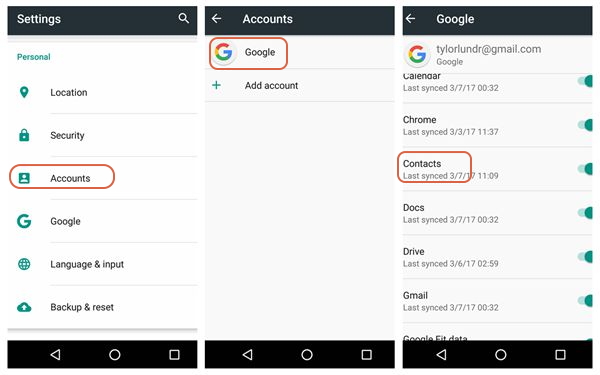
في وقت لاحق، انتقل إلى إعدادات حساب iPhone الخاص بك، وأضف حسابًا جديدًا، وحدد Google. قم بتسجيل الدخول إلى حساب Google الخاص بك وبمجرد ربطه بهاتفك، قم بتمكين الميزة لمزامنة جهات الاتصال الخاصة به.
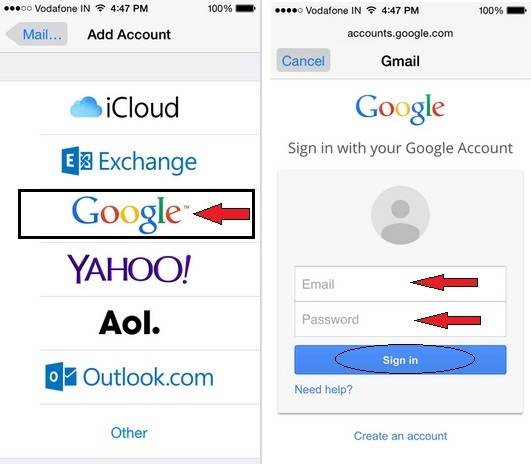
انقل ملفات الوسائط من Samsung إلى iPhone 11/12
هناك طرق مختلفة لنقل ملفات الوسائط مثل الصور أو مقاطع الفيديو من Samsung إلى iPhone. يمكنك نقلها عبر الكمبيوتر الشخصي أو البلوتوث أو الخدمة السحابية. دعونا ننظر في مثال Google Drive في هذه الحالة. ما عليك سوى الانتقال إلى معرض Samsung الخاص بك وتحميل الصور أو مقاطع الفيديو المحددة إلى Google Drive.
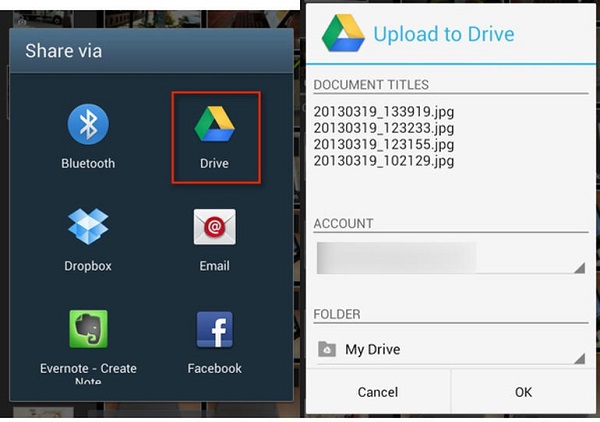
لاحقًا، استخدم Google Drive على iPhone وقم بتنزيل هذه الصور عليه. وبالغنى عن القول، أن هذا سيستهلك الكثير من الوقت والجهد.
انقل الرسائل من Samsung إلى iPhone 11/12
لنقل رسائلك، يمكنك أولاً مزامنتها مع حساب Google الخاص بك ثم استخدام نفس الحساب على iPhone الخاص بك لاحقًا. بدلاً من ذلك، يمكنك استخدام تطبيق Android SMS Backup + على Samsung الخاص بك. اربطه بحساب Gmail الخاص بك وخذ نسخة احتياطية كاملة من رسائلك عليه.
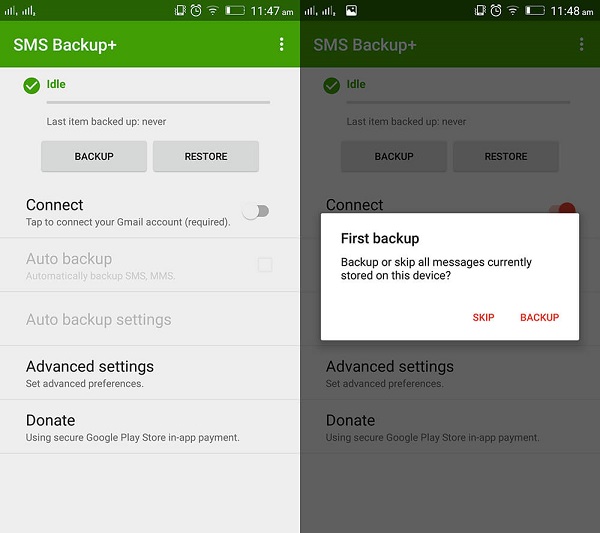
هذا كل شيء! لاحقًا، يمكنك إضافة حساب Google نفسه على جهاز iPhone ومزامنة رسائلك.
الخاتمة
يقودنا هذا إلى نهاية هذا الدليل الشامل حول كيفية نقل البيانات من Samsung إلى iPhone 11/12. كما ترى، يمكن أن تكون هناك تقنيات مختلفة للنقل من Samsung إلى iPhone. على الرغم من ذلك، إذا كنت لا ترغب في مواجهة أي مشكلة غير مرغوب فيها وتوفير وقتك، فقم ببساطة بتجربة MobileTrans. أداة نقل موثوقة من Samsung Galaxy إلى iPhone، فهي تتميز بواجهة سهلة الاستخدام وستوفر حلاً لنقل البيانات بنقرة واحدة لجميع البيانات.
اتجاهات جديدة
أهم الأخبار
جميع الفئات


MobileTrans - WhatsApp Transfer


Sulaiman Aziz
معكم Sulaiman Aziz مسؤول تسويق المحتوى العربي لموقع MobileTrans. وهو برنامج رائع لنقل البيانات بين الأجهزة المختلفة. فنحن لدينا فريق بحث وتطوير يضم أكثر من ألف شخص. مما يجعلنا نضمن تزويدكم بأفضل الخدمات والبرامج.